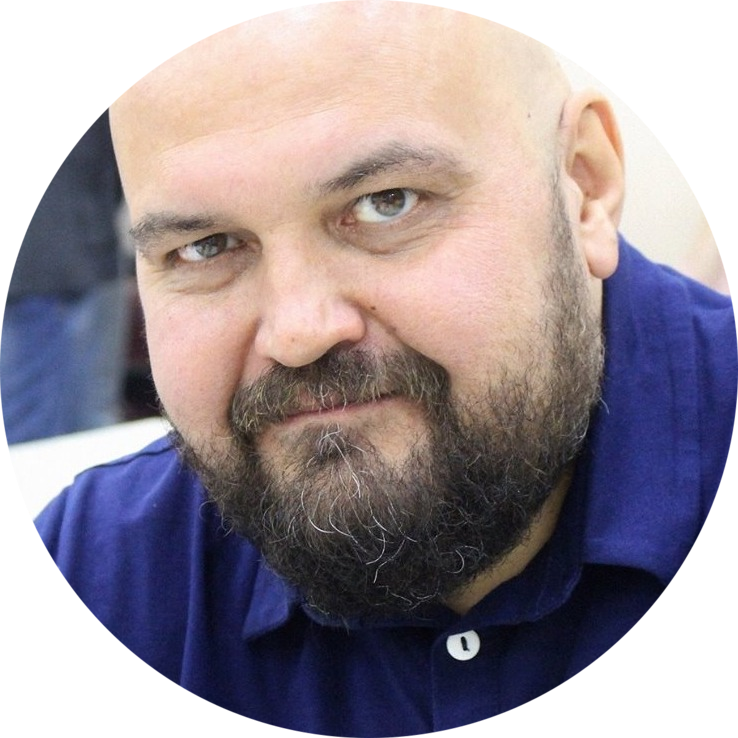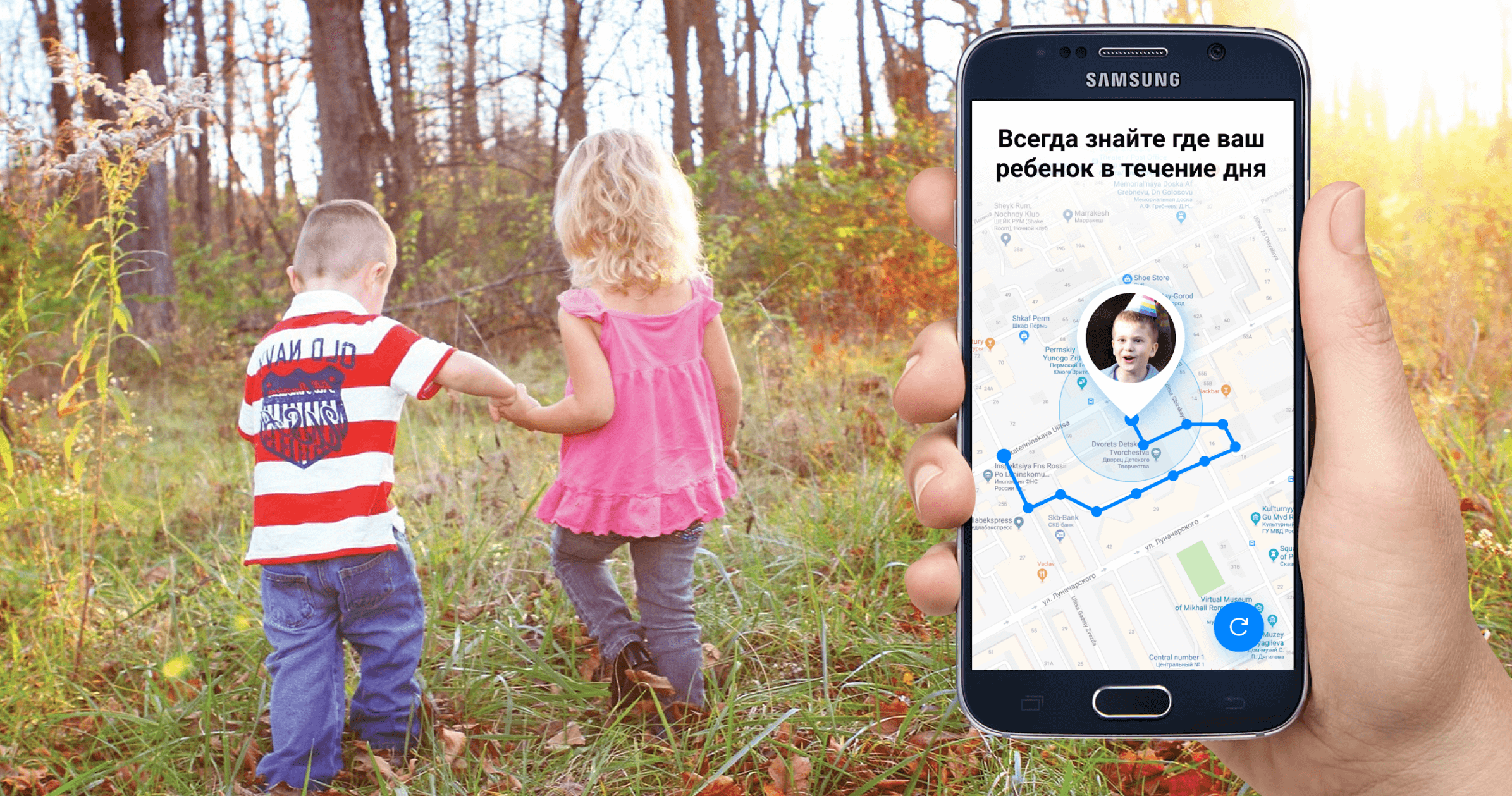Когда у ребёнка появляется свой собственный смартфон или планшет, родители, казалось бы, должны испытать облегчение, ведь любимое чадо теперь всегда на связи. Однако возникает другая проблема: как оградить ребёнка от нежелательного контента и проследить, чтобы он не «зависал» в смартфоне всё свободное время?
О том, какие сервисы помогут контролировать экранное время, отслеживать местоположение устройства и ограничить доступ к некоторым сайтам, мы писали в нашем обзоре Приложения для родительского контроля. Здесь же мы остановимся подробнее на средствах родительского контроля для ОС Android.
Содержание:
- Встроенные функции Android
- Что такое Family Link и что умеет это приложение?
- Как установить и настроить Family Link?
- Можно ли отключить Family Link на телефоне ребёнка?
- Как отключить родительский контроль: инструкция для родителей
- Как восстановить доступ к Family Link, если ребёнок удалил аккаунт или приложение?
- Плюсы и минусы Google Family Link
- Лучшие приложения для родительского контроля на Android
- Родительский контроль на Андроид: часто задаваемые вопросы
Встроенные функции Android

Если у вас и вашего ребёнка мобильные устройства с Android 10 или более поздней версией этой операционной системы, включить родительский контроль будет просто: нужно только найти в настройках системы программу Family Link.
Что такое Family Link, как управлять гаджетом ребёнка с помощью этой программы и что делать, если у вас смартфон на iOS или Android более ранней версии, читайте в этом разделе.
Что такое Family Link и что умеет это приложение?
Family Link от Google — бесплатное приложение для родительского контроля, которое позволит быть в курсе того, где находится ребёнок и сколько времени он проводит в сети. Помимо функции трекера и сбора статистики по экранному времени ребёнка, у программы есть и другие полезные возможности:
- можно ограничить время использования определённых приложений или совсем запретить их, или даже задать настройки времени, когда ребёнку нельзя будет запустить любимую игру на смартфоне — например, во время уроков или ночью;
- с Family Link вы сможете разрешить скачивание того или иного приложения на детское устройство или отклонить запрос, если сочтёте игру или программу неподходящей для вашего ребёнка. К тому же это позволит избежать необдуманной покупки дорогостоящих подписок;
- при помощи приложения вы сможете управлять семейной группой Google и создать собственную семейную библиотеку приложений Google Play, которые смогут скачать все члены семьи, в том числе ребёнок.
Как установить и настроить Family Link?
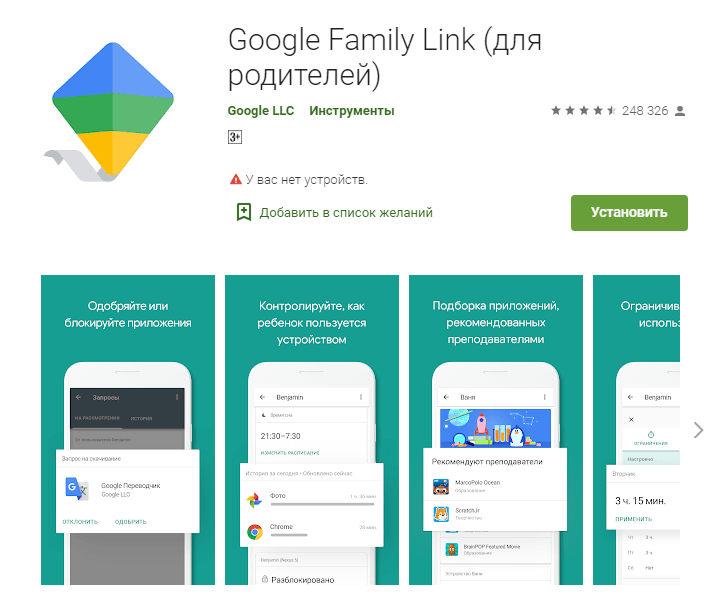
Для использования Google Family Link телефон вашего ребёнка должен работать на Android, а вот приложение для родителей можно установить и на iPhone с iOS 11 или более поздней версией. На устройства с iOS и Android девятой или более ранней версии Family Link придётся устанавливать вручную, скачав приложение из App Store или Google Play.
Настроить родительский контроль на Android при помощи «Фэмили Линк» несложно, однако весь процесс может занять немало времени:
- На свой смартфон и детское устройство установите Google Family Link. На гаджетах с Android последних версий, начиная с десятой, этот пункт можно пропустить — сразу ищите в настройках вкладку «Цифровое благополучие и родительский контроль» и выбирайте опцию «Настроить родительский контроль». Далее — всё по нашей инструкции.
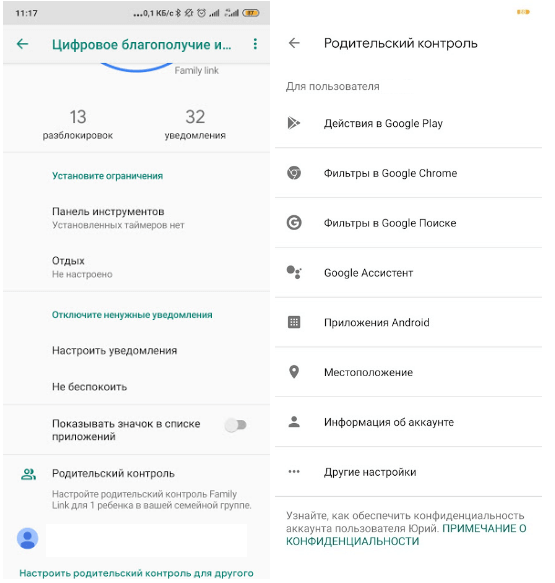
- На своём смартфоне смело жмите «Родитель» в ответ на вопрос «Кто будет пользоваться этим устройством?» — так ваш аккаунт автоматически становится административным.
- Далее необходимо создать для каждого из детей аккаунт Google прямо в приложении. Если у них уже есть собственные учётные записи, переходим к следующему пункту.
- На телефоны детей установите то же приложение, но в самом начале выберите «Ребёнок или подросток». Свяжите детский аккаунт с родительским — введите данные своей учётной записи в приложении на детском устройстве.
- Нажмите «Разрешить» на устройстве ребёнка, чтобы подтвердить настройки родительского контроля.
- Следуйте инструкциям по настройке в своём смартфоне. Приложение сразу предложит вам установить следующие параметры:
- действия в Google Play;
- фильтры поиска в Chrome;
- отслеживание местоположения;
- настройки YouTube;
- приложения и т.д.
Можно ли отключить Family Link на телефоне ребёнка?
Основной претензией родителей к такому, казалось бы, многофункциональному продукту от Google является то, что дети довольно легко обходят настройки родительского контроля, а то и вовсе могут отключить его. И путей для этого несколько:
- во-первых, фильтр в поиске не будет работать, если ребёнок выйдет из своего аккаунта — это легко сделать через настройки в браузере Chrome. А самые смышлёные могут и вовсе создать новый аккаунт, прибавив к своему возрасту пару недостающих лет при регистрации;
- во-вторых, находчивый ребёнок, решив отправиться на прогулку, может отключить Интернет на телефоне или выключить само устройство, и вы не сможете отследить его местоположение;
- кроме того, можно через настройки телефона очистить хранилище приложения Google Play и сбросить пин-код родительского контроля;
- и самое главное: как только ребёнку исполнится 13 лет, он сможет сам управлять своим аккаунтом, и вам придётся договариваться о сохранении настроек родительского контроля на телефоне вашего подростка мирным путём.
Разработчики Family Link также предусмотрели возможность отключить родительский контроль с устройства ребёнка, вот только при этом телефон будет заблокирован на 24 часа или до того момента, как родители восстановят доступ через приложение на своём смартфоне.
Как отключить родительский контроль: инструкция для родителей
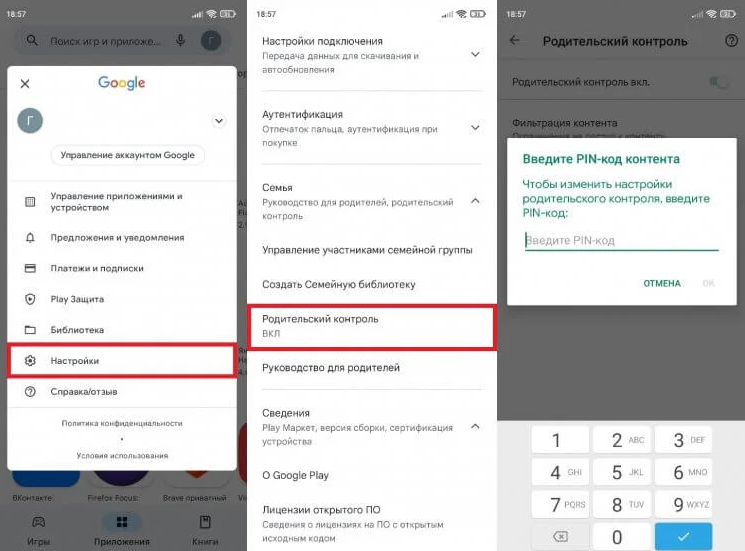
Отключение родительского контроля предусмотрено только по достижении ребёнком возраста 13 лет. В этом случае вы или ваш подросток сможете легко сделать это через настройки Family Link.
Если ребёнку ещё не исполнилось 13 лет, но вы решили отключить родительский контроль и предоставить чаду больше свободы, придётся удалить его аккаунт полностью. Вы можете сделать это одним из двух способов:
- со своего смартфона: зайдите в профиль ребёнка в Family Link, откройте настройки и выберите нужное устройство. Далее нажмите «Сбросить настройки и удалить данные»;
- через настройки детского устройства: найдите в меню пункт «Пользователи и аккаунты» и нажмите «Удалить», выбрав нужную учётную запись. При этом аккаунт будет удалён только с этого устройства, и ребёнок легко сможет войти в него на другом смартфоне или планшете.
Как восстановить доступ к Family Link, если ребёнок удалил аккаунт или приложение?
Восстановление доступа возможно, порядок действий будет зависеть от того, что именно сделал ваш ребёнок:
- Сначала проверьте, удалён ли аккаунт ребёнка или просто отключена связь с ним. Для этого зайдите в свою учетную запись Family Link и проверьте список управляемых аккаунтов. Если аккаунт ребёнка отображается в списке, то он не был удален, и просто нужно восстановить связь с ним (выберите аккаунт ребёнка и следуйте инструкции).
- Если аккаунт ребёнка был удален, вам понадобится восстановить его. Для этого войдите в свою учетную запись Google и перейдите на страницу восстановления аккаунта. Следуйте указанным инструкциям, чтобы восстановить аккаунт ребёнка.
- Если ребёнок удалил приложение Family Link, вам нужно снова установить его на детское устройство. Перейдите в соответствующий магазин приложений и найдите приложение Family Link. Установите его на устройство ребёнка и следуйте инструкциям для подключения е к вашей учетной записи.
Восстановление доступа к Family Link может потребовать некоторого времени и терпения. Если у вас возникли сложности или проблемы, рекомендуется обратиться в службу поддержки Google или Family Link для получения дальнейшей помощи и рекомендаций.
Плюсы и минусы Google Family Link
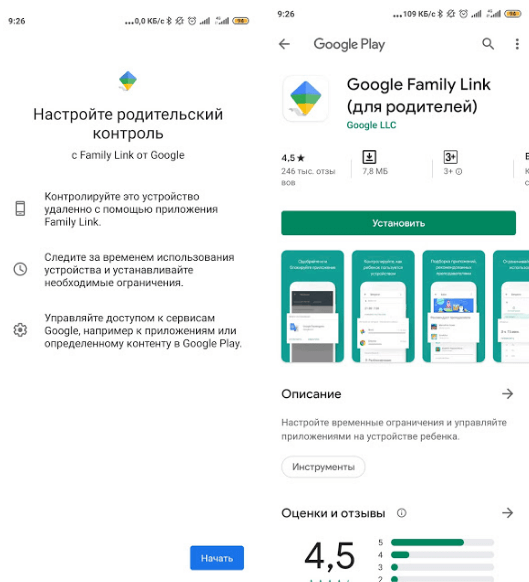
Приложение Family Link, безусловно, универсально и имеет много достоинств:
- контроль времени использования устройства и отдельных приложений;
- фильтрация контента;
- отслеживание местоположения;
- возможность добавления нескольких детей в семейную группу;
- управление устройством ребёнка со смартфона родителя.
Однако и недостатки программы весьма существенны, поэтому Family Link уступает многим сторонним приложениям:
- нет поддержки умных часов;
- не отслеживает заряд аккумулятора детского смартфона;
- нет истории перемещений и настройки геозон;
- нет отдельного контроля YouTube;
- не всегда показывает точную статистику использования приложений;
- нет встроенного чата.
Исходя из всех достоинств и недостатков ПО от Google, мы составили топ-5 приложений родительского контроля для Android, которые не только не уступают Family Link, но и во многом превосходят его по функционалу и удобству использования.
Лучшие приложения для родительского контроля на Android
В нашей подборке вы найдёте всё необходимое для обеспечения безопасности ребёнка и его защиты от нежелательного контента.
1 место: «Где мои дети»
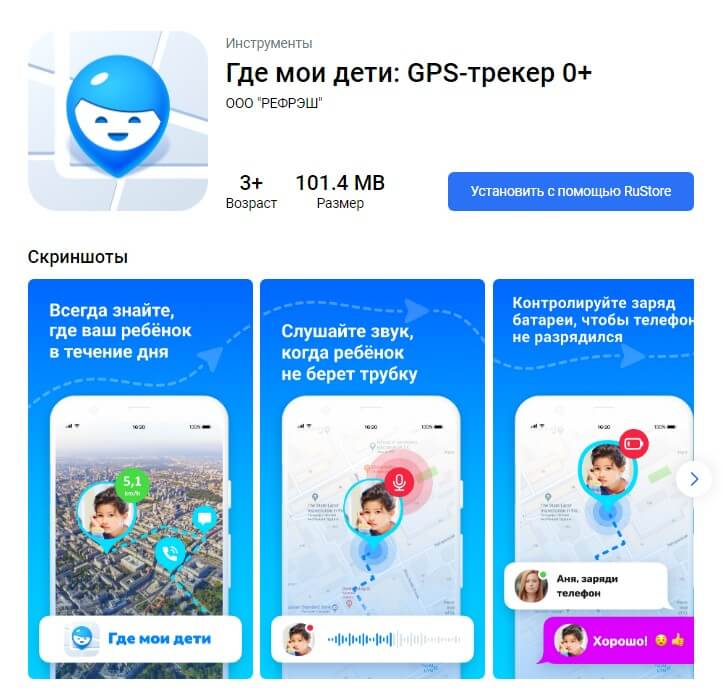
Рейтинг Google Play: 4,7.
Заслуженный лидер топа. Главное и основное: приложение позволяет не только смотреть статистику приложений, но и отслеживать в реальном времени передвижения ребёнка. Создавайте неограниченное число геозон и получайте уведомления тогда, когда ребёнок входит или выходит из неё.⠀
Статистика приложений в «Где мои дети» предоставит полезные сведения о том, какие приложения ваш ребёнок использует и сколько времени проводит в каждом из них. Вы узнаете об его предпочтениях и увлечениях, и сможете предпринять меры, если он слишком много сидит в телефоне или потребляет неприемлемый для детей контент.
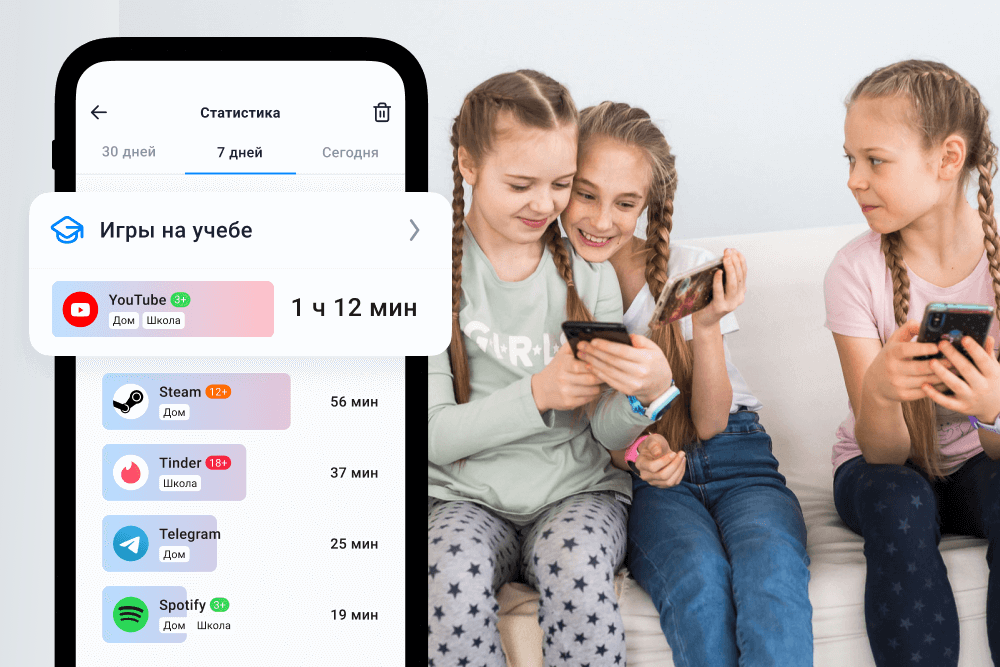
Помимо онлайн-безопасности, вы сможете обеспечивать ребёнку реальную защиту. Точное местоположение покажет, где он находится сейчас, а история маршрутов расскажет, где и сколько времени он был в течение дня.
Приложение также позволяет ребёнку общаться с родителями с помощью текстового чата и голосовых сообщений. А сообщить родителям о непредвиденной ситуации можно, нажав клавишу SOS.
Плюсы:
- статистика экранного времени;
- отслеживание контента и приложений;
- контроль местоположения и геозоны;
- лёгкое добавление нескольких детей и второго родителя;
- отслеживание заряда аккумулятора детского смартфона;
- лёгкая установка;
- есть поддержка умных GPS-часов;
- есть встроенный чат и сигнал SOS;
- задания и награды для детей;
- можно отправить громкий сигнал на устройство ребёнка даже при выключенном звуке.
Минусы:
- полная версия доступна только по подписке.
При цене в 990 рублей в год приложение «Где мои дети» становится на первое место в топ-5 лучших приложений родительского контроля для Android.
Скачайте приложение прямо сейчас, чтобы протестировать все функции бесплатно! Позаботьтесь о безопасности ребёнка в виртуальном и реальном мирах.
2 место: Kids360
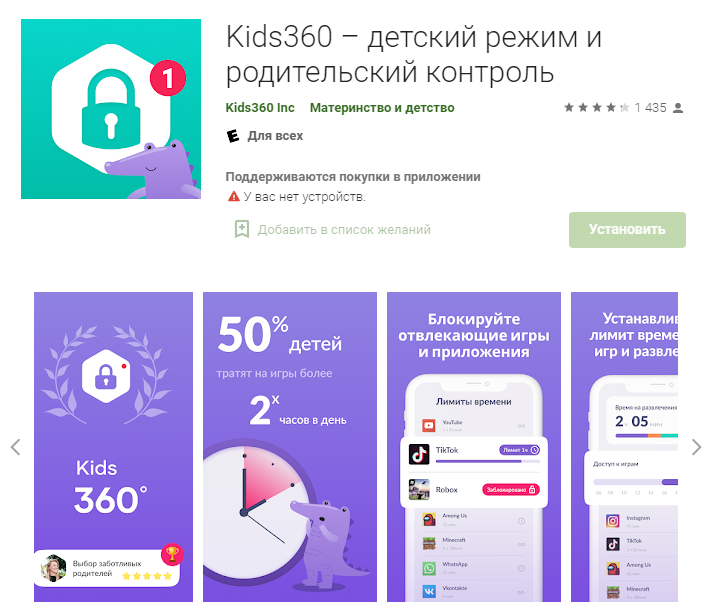
Рейтинг Google Play: 4,5.
Kids360 — удобный сервис для родительского контроля за активностью детей в виртуальном пространстве. Приложение можно установить на телефон ребёнка только с его согласия. Kids360 ставится на телефон взрослого, далее потребуется поставить парное приложение Alli360 на гаджет ребёнка. Для связи используется уникальный код, генерируемый родительским телефоном.
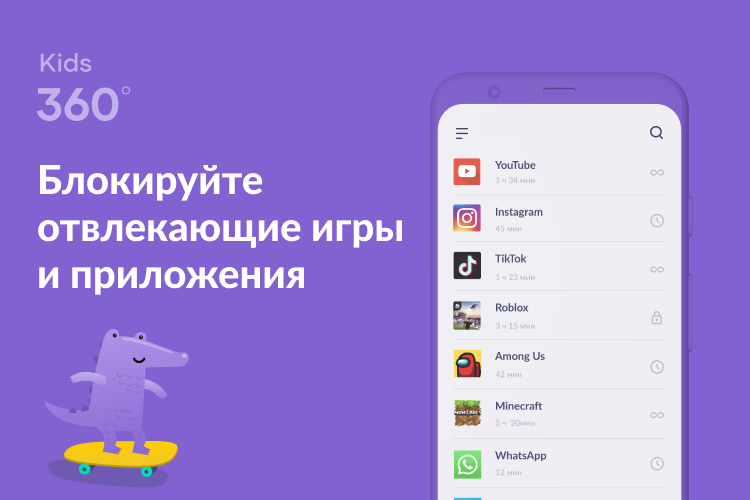
Кроме основных функций родительского контроля в приложении немало полезного: можно назначать задания ребёнку или устанавливать расписание для учёбы и отдыха.
Плюсы:
- контроль времени использования;
- аналитика времени в сети;
- контроль контента (ограничение и полная блокировка);
- настройка расписания;
- защита от удаления на детском устройстве;
- звонки и сообщения доступны всегда;
- можно назначать задания ребёнку (например, выучить новые слова на английском).
Минусы:
- нет контроля местоположения.
Подписка на 1 месяц стоит 249 рублей, на 12 месяцев — 1 690 рублей.
Устанавливайте детский режим и родконтроль легко и просто с сервисом Kids360. Скачивайте приложение прямо сейчас и узнайте, чем занимается ваш ребёнок в телефоне!
3 место: «Родительский контроль — Трекер»
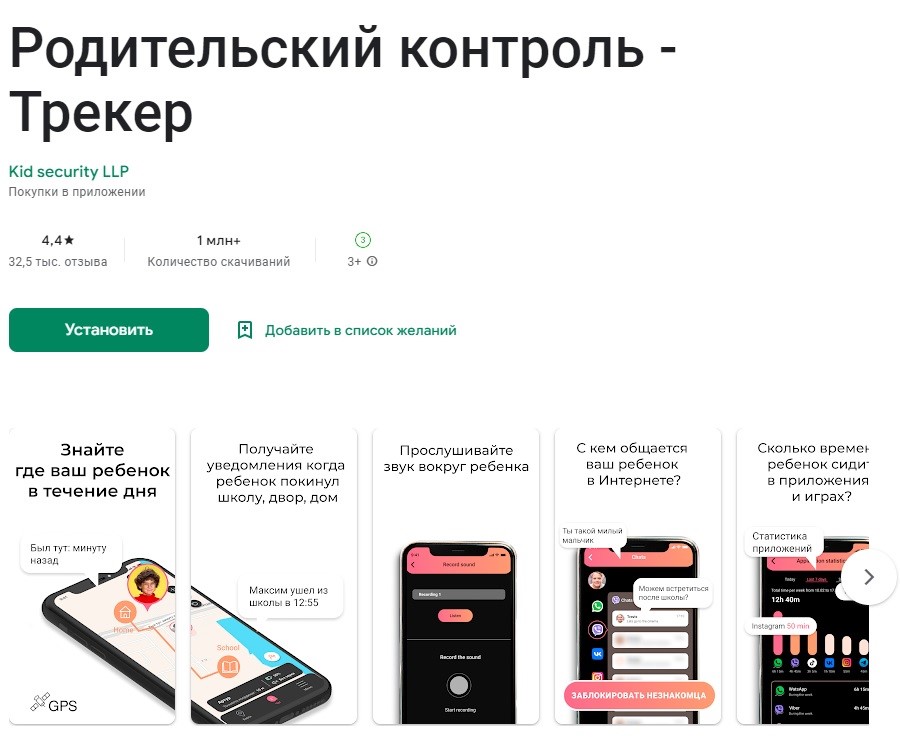
Рейтинг Google play: 4,4.
Приложение имеет широкий функционал, а одним из его значимых достоинств является то, что на смартфон ребёнка устанавливается отдельное детское приложение Tigrow! — это не позволит обойти защиту и своевольно отключить родительский контроль.
Плюсы:
- GPS-трекер;
- установка геозабора и уведомления о выходе из разрешённой зоны;
- кнопка SOS и громкий сигнал;
- статистика экранного времени;
- контроль заряда батареи;
- функция аудиомониторинга;
- задания и викторины в детском приложении.
Минусы:
- нет поддержки умных часов;
- пользователи жалуются на плохое качество звука при прослушивании звука вокруг детского устройства.
Стоимость премиум-подписки на месяц — 199 рублей, но часть функций доступна бесплатно.
4 место: Kroha
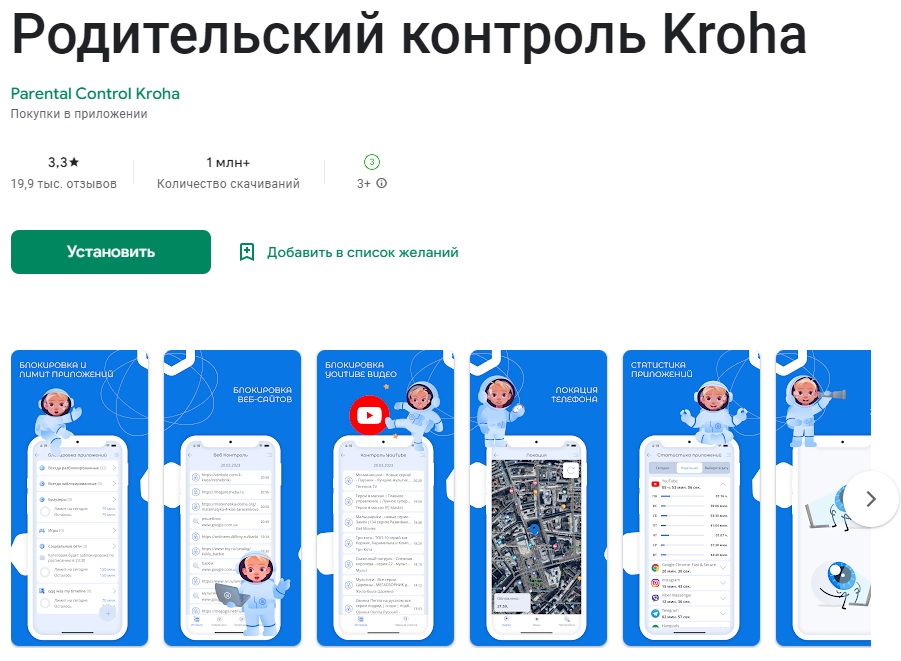
Рейтинг Google Play: 3,3.
Помимо блокировки нежелательного контента (в том числе видео на YouTube) и отслеживания перемещений ребёнка, у приложения есть и уникальные функции: защита глаз и мониторинг переписки ребёнка. Насколько этично последнее — решать только вам.
Плюсы:
- статистика и ограничение времени использования;
- контроль и блокировка контента;
- контроль местоположения и геозоны;
- защита глаз;
- отслеживание заряда аккумулятора детского смартфона;
- контроль YouTube.
Минусы:
- нет поддержки умных часов;
- нет встроенного чата.
Стоимость подписки на Parental Control Kroha составляет 899 рублей в год, подключить можно до пяти устройств.
5 место: SafeKids
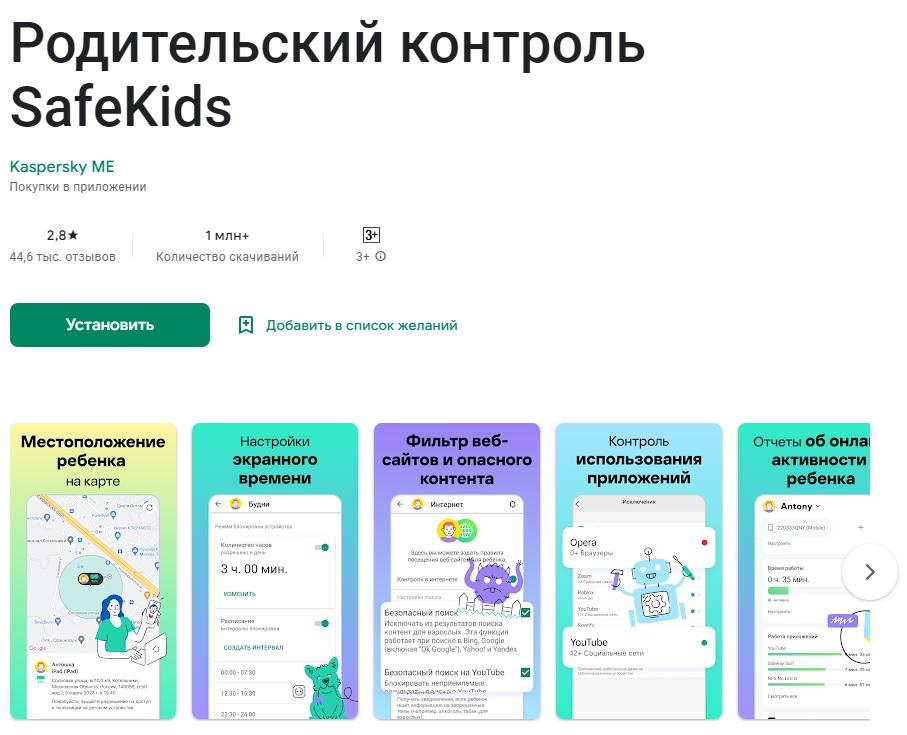
Рейтинг Google Play: 2,8.
Даже без оплаты подписки вы сможете отслеживать и ограничивать взрослый контент, игры и социальные сети на телефоне вашего ребёнка. Но геолокация доступна только в платной версии, как и многие другие функции, без которых не обойтись.
Плюсы:
- отчёты по использованию игр, приложений и сайтов;
- блокировка нежелательного контента;
- GPS-трекинг и установка геозон;
- использование гаджета по расписанию;
- отслеживание заряда аккумулятора;
- советы от психологов.
Минусы:
- нет поддержки умных часов;
- нет встроенного чата.
Годовая базовая подписка на этот продукт «Лаборатории Касперского» обойдётся вам в 900 рублей.
Родительский контроль на Андроид: часто задаваемые вопросы

Здесь мы собрали ответы на те вопросы, которые родители чаще всего задают о программах родительского контроля на Android.
Family Link защитит ребёнка от всего сомнительного контента?
Нет, приложение позволяет лишь настроить фильтры для Google Поиска, Chrome и Google Play, но не блокирует все материалы и видео с неподходящим содержанием.
Можно ли посмотреть историю поиска в браузере через Family Link?
Нет, такая функция не предусмотрена разработчиками.
Нужно ли разрешение родителей на каждое обновление приложений?
Для повторного скачивания или обновления уже установленных приложений разрешение не потребуется.
Может ли родитель поменять пароль от аккаунта ребёнка?
Да, родители могут в любой момент зайти в учётную запись ребёнка и сменить пароль.
Каким образом ребёнок даёт согласие на установку родительского контроля?
Этот пункт в большей степени формальный: во время настройки приложения ребёнок должен ввести пароль от своего аккаунта на родительском смартфоне.
Встроенные средства защиты и широкий функционал Google Family Link впечатляют, но современные подростки достаточно легко могут перехитрить умное приложение; к тому же программа не совместима с GPS-часами, которые зачастую гораздо удобнее для малышей или престарелых родственников. Поэтому мы рекомендуем использовать приложение-лидер «Где мои дети», чтобы быть полностью уверенными в безопасности и благополучии как подрастающего поколения, так и бабушек и дедушек.
P.S.: А для пользователей iPhone мы подготовили материал Родительский контроль на IPhone – топ лучших приложений.
Источник фото обложки: fizkes/Shutterstock.com